
İçindekiler:
- Yazar John Day [email protected].
- Public 2024-01-30 13:16.
- Son düzenleme 2025-01-23 15:13.
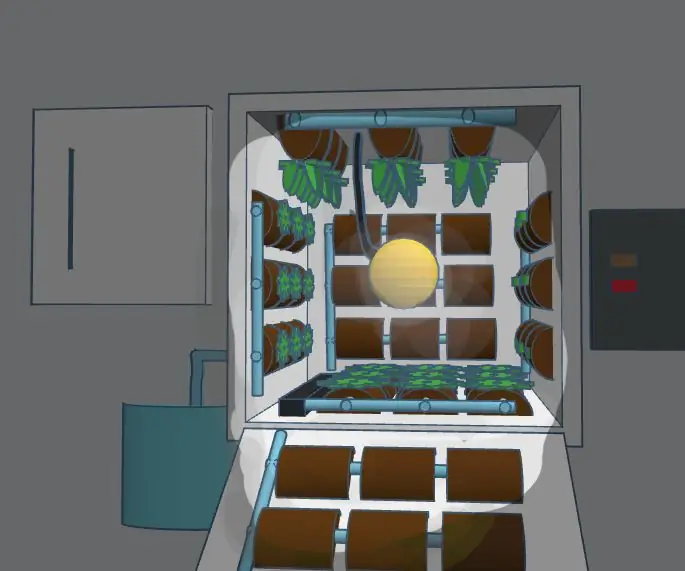
Bu eğitim, çalışan bir proje prototipi yapmak için Arduino örnek eskizlerini birleştirme sürecini anlatıyor. Özellikle binlerce kez yapmadıysanız, projeniz için kod geliştirmek en göz korkutucu kısım olabilir.
Tam bir Arduino acemi iseniz, burada Instructables'ta ücretsiz Arduino Sınıfımı deneyin.
Ne üzerinde çalıştığımı takip etmek için beni YouTube, Instagram, Twitter, Pinterest'te takip edin ve bültenime abone olun. Bir Amazon İş Ortağı olarak, bağlı kuruluş bağlantılarımı kullanarak yaptığınız nitelikli satın alımlardan kazanıyorum.
Hadi dalalım!
Adım 1: Amacı Tanımlayın
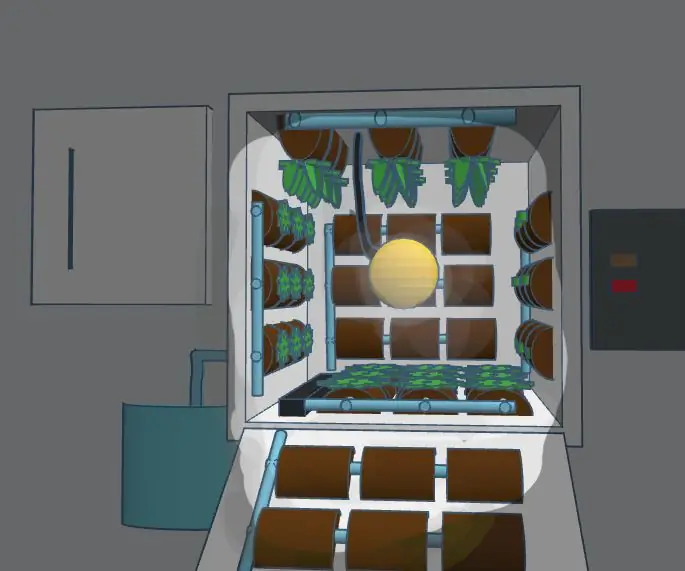
İlk olarak, bu açık görünebilir, ancak proje fikrinin ana amacını yazın. Birden fazla işlevi varsa, hangi özelliklerin gerekli olduğuna ve hangilerinin iyi olacağına, ancak ilk başta gerekli olmadığına karar verin. Ayrıca, çiğneyebileceğinizden daha fazlasını ısırmak da dahil olmak üzere yaygın Arduino hatalarıyla ilgili önceki eğitimime bakın. İlk başta basit tutun; her zaman daha sonra ekleyebilirsiniz.
Adım 2: Girdileri ve Çıktıları Sınıflandırın

Ardından, projenin girdi ve çıktılarını sınıflandırın. Bir hava durumu monitörü, bir sıcaklık ve nem sensörüne ve bir tür ekrana sahip olabilir. İnternet projeleri, her devre için bir düğme girişi ve LED ve titreşimli motor çıkışları olan Internet Valentine projem gibi giriş, çıkış veya her ikisi olarak bir bulut hizmetine sahip olabilir. Bugün inşa ettiğim proje, membran tuş takımı giriş ve çıkışlarını alfanümerik bir ekrana ve ayrıca üç gösterge LED'ine kullanan bir geçiş anahtarı değerlendiricisidir.
3. Adım: Sözde Kod Yazın
Bir sonraki adım, programın ana döngüsünden geçmeye çalışan sözde kod yazmaktır. Sözde kod, programı açıklamak için kullanılan düz kelimelerdir. Aşırı karmaşık olmamalı, ancak programınızda ele almak istediğiniz temel nedenleri ve etkileri özetlemelidir.
Sarı LED başlar
Membran tuş takımından girişi izleyin ve kaydedin Parola girmeyi başlatmak ve durdurmak için özel * ve # karakterlerini kullanın Parola doğruysa yeşil LED'i açın Parola yanlışsa ekranda “AÇIK”, ardından kırmızı LED'i açın Ekranda “HAYIR”
Adım 4: Donanımı Test Edin

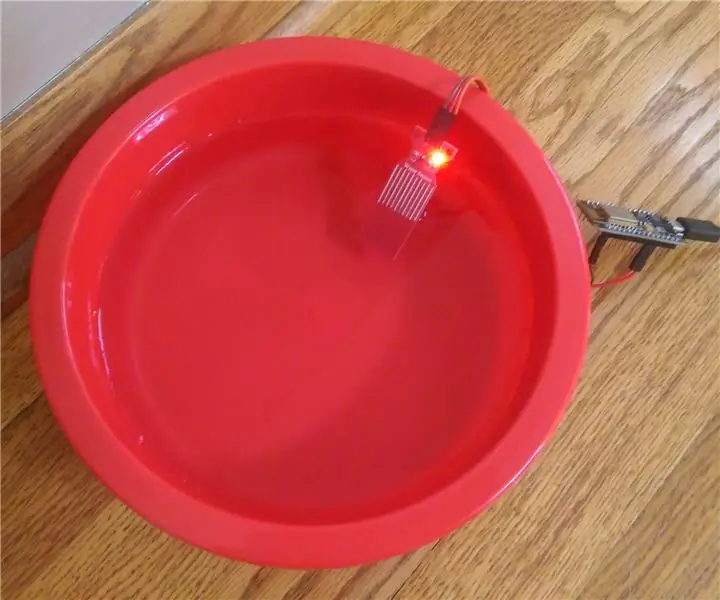
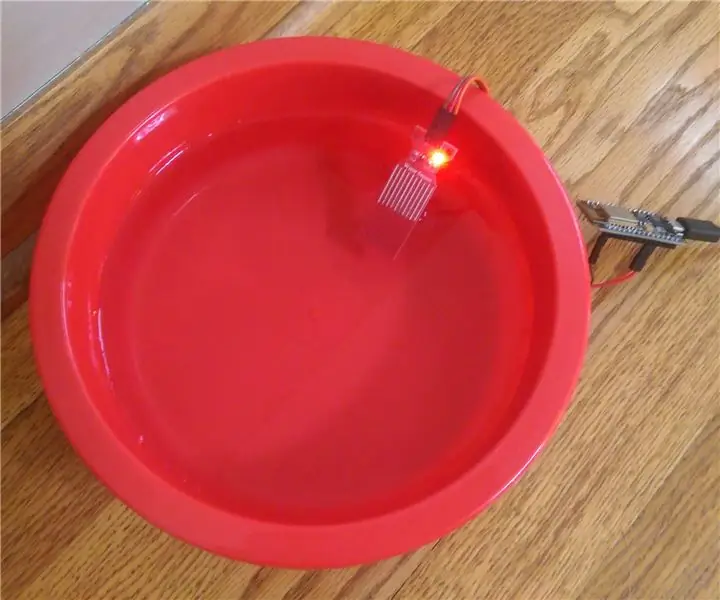
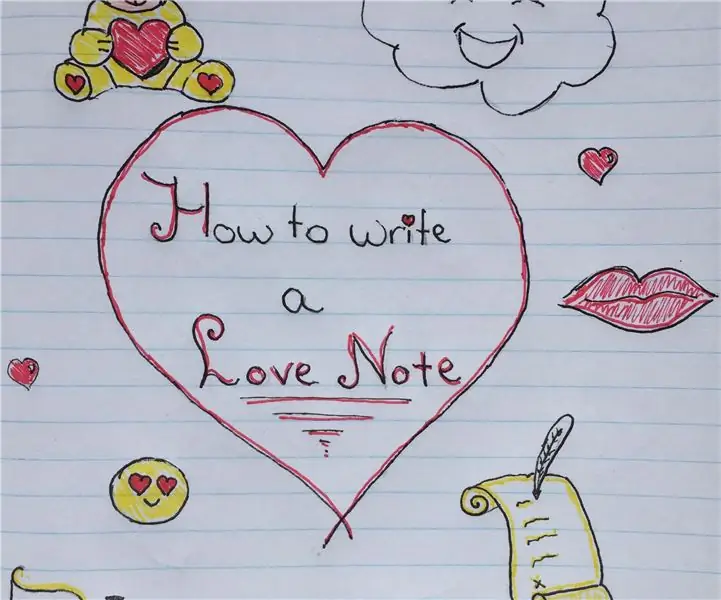
Sonraki adım: girişleriniz ve çıkışlarınız için çalışabilecek donanım bileşenlerini seçin ve değerlendirin. Yeterli pininiz olduğundan emin olmaktan biraz daha karmaşık, ancak donanım seçimi tavsiyemi başka bir eğitim için saklayacağım (sorularınızı yorumlarda bırakın). İşte mikrodenetleyici seçimi hakkında harika bir rehber.
Çalıştığınız her bileşen için bir örnek oluşturun ve çalıştırın. Bu, ilgili kod kitaplıklarını indirmeyi ve doğru şekilde bağladığınızı test eden örnek kodu kontrol etmeyi içerir. Girişler için, geri bildirim almak için seri monitörü kullanacaksınız. Benim durumumda bu, tuş takımı kitaplığını kullanan bir zar tuş takımı.
Sonra bir i2c sırt çantası ve her biri kendi direncine sahip üç farklı renkli LED içeren bir alfanümerik ekran ekledim. Ekranın düzgün bağlandığını doğrulamak için örnek kodu yükledim, ardından LED'leri test etmek için basit bir göz kırpma taslağı çalıştırdım. Her iki durumda da düzeltmem gereken kablolama hataları buldum.
Eldeki bileşenle çalıştığı bilinen bir kodla çalışırken, aynı anda kablolama ve kod hatalarını ayıklamaya çalışmak yerine, bu aşamada bir şeyin yanlış kablolandığını keşfetmek daha kolaydır.
Kodunuzda her bölümün ne yaptığını açıklayan yorumlar yazmaya başlayın.
Adım 5: Yeni Programınızı Oluşturun
Programınızı yapmak için tüm örnek eskizlerinizin öğelerini yapıştıracağınız yeni bir çizim oluşturun.
Döngüde, izleyecek iyi bir örneğiniz yoksa veya sıfırdan yazmak istiyorsanız, başlamak için sözde kodunuzu yorum olarak yapıştırın. Ardından programın mantıksal genel yapısını oluşturmaya başlayacaksınız.
Örnek çizimlerinizden birinin çekirdek yapınızın çoğunu zaten yapması veya çevrimiçi olarak kolayca yapan bir şey bulması olasıdır. Farklı donanımlar kullanıyor olsa bile, muhtemelen birileri daha önce sizin fikrinize benzer bir şey yapmıştır. Bu yüzden internete baktım ve hepsi bu şifre kitaplığını kullanan birkaç membran tuş takımı kapı kilidi projesi buldum. Bu yüzden kütüphaneyi indirdim ve beraberinde gelen örneklere baktım ve çok şanslıydım! Tam olarak istediğimi yapan bir membran tuş takımı geçiş anahtarı değerlendirici örneği var. Tek yapmam gereken istediğim çıktıları eklemek, bu nedenle ekran ve LED'ler için kod.
Bunu yaparken gerçekten iyi bir uygulama, programınızı gerçekten sık sık derlemektir. Bu şekilde, eğer bir hata varsa, onu tam da filanca kopyaladığınız zamana göre izole edebileceksiniz.
Programınızın hata ayıklamasını zorlaştıracak kaşlı ayraçlar, eksik noktalı virgüller ve diğer yazım hatalarına dikkat etmenizin oldukça kritik olduğu yer burasıdır.
Adım 6: Artımlı İyileştirmeler Yapın
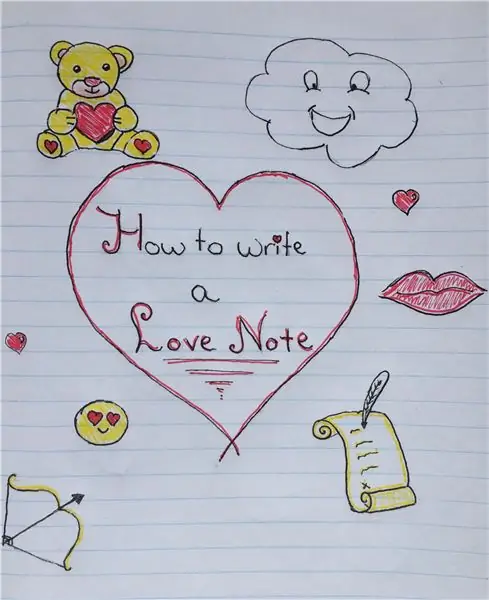
Ancak programınızın derlenmesi, henüz tam olarak istediğinizi yaptığı anlamına gelmez. Mesela bu projeyi ilk yaptığımda kırmızı ve yeşil LED'lerimi karıştırmıştım.
Şüphesiz, tüm öğeleri bir araya getirdiğinizde ortaya çıkacak beklenmedik sorunlar olacaktır ve aslında nasıl çalıştığını gördüğünüzde, programınızın yapmasını istediğiniz şeyi değiştirebilirsiniz. Bu kodlamanın doğasıdır. Farklı yinelemelerinizi takip etmek isteyeceksiniz, bu nedenle dosyalarınızı nasıl adlandırdığınız konusunda akıllı olun-- Sürüm numaralarını kullanmanızı öneririm. Bir dönüm noktasına geldiğinizde, sürüm 2 olarak adlandırın, ardından sürüm 3'ü kaydedin ve yeni değişiklikler yapmaya başlayın.
Temel projeniz çalıştıktan sonra, devam etmek ve "olsa iyi olur" listenizden veya yapım sırasında beyin fırtınası yaptığınız diğer özelliklerden başka özellikler eklemek harika olur.
Okuduğunuz için teşekkürler. 3 Acemi Arduino Hatası rehberimi de beğenebilirsin. Ücretsiz Instructables Arduino Class, IoT Class ve diğer projelerime de göz atmayı unutmayın. Yorumlarda görüşlerinizi okumak için sabırsızlanıyorum!
Ne üzerinde çalıştığımı takip etmek için beni YouTube, Instagram, Twitter ve Pinterest'te takip edin.
Önerilen:
Castle Planter (Tinkercad Kod Blokları ile): 25 Adım (Resimlerle)

Castle Planter (Tinkercad Kod Blokları ile): Buradaki bu tasarımı gerçekleştirmem epey zaman aldı ve kodlama becerilerim en azından söylemekle sınırlı olduğundan, umarım iyi sonuçlanmıştır :) Sağlanan talimatları kullanarak yapabilmeniz gerekir. olmadan bu tasarımın her yönünü tamamen yeniden yaratın
DIY Akıllı Kapı Zili: Kod, Kurulum ve HA Entegrasyonu: 7 Adım (Resimlerle)

Kendin Yap Akıllı Kapı Zili: Kod, Kurulum ve HA Entegrasyonu: Bu projede, mevcut işlevleri değiştirmeden veya kabloları kesmeden normal kapı zilinizi nasıl akıllı hale getirebileceğinizi göstereceğim. Wemos D1 mini adlı bir ESP8266 kartı kullanacağım.ESP8266'da yeni misiniz? Tanıtımımı izleyin
Light Jewel ✽ LED Stripinizi Arduino ve Kod Olmadan Kontrol Edin: 5 Adım (Resimlerle)

Light Jewel ✽ Arduino ve Kod Olmadan LED Stripinizi Kontrol Edin: Bu, üst parçayı katlayarak parlaklığı değiştiren akıllı bir lambadır. Konsept: Bu, rahatlatıcı bir ortamda okumaktan hoşlanan herkes için tamamen kullanıcı dostu bir lambadır. Masada oturan insanları bir pencerenin yanında biraz havalı kahve ile hayal etmeye çalışın
Köstebek Patlat! (Kod Yok!): 9 Adım (Resimlerle)

Köstebek Patlat! (Kod Yok!): Merhaba Dünya! Gönderi yapmayan uçurumdan döndüm ve tekrar başka bir Eğitilebilir Dosya ile geri döndüm! Bugün size, HİÇBİR KOD OLMADAN, sadece devrenin temellerini kullanarak, Köstebek Vurmasını nasıl yapacağınızı açıklayacağım! 30 sn alırsın
Arduino Manyetik Şerit Kod Çözücü: 4 Adım (Resimlerle)

Arduino Manyetik Şerit Kod Çözücü: Bu talimat, kredi kartları, öğrenci kimlikleri vb. gibi manyetik şeritli kartlarda depolanan verileri taramak ve görüntülemek için ücretsiz olarak kullanılabilen bazı kodların, bir arduino'nun ve standart bir manyetik şerit okuyucunun nasıl kullanılacağını gösterir. bunu sonra yayınla
